Iespēju vienkārši netrūkstAndroid lietotāji, kuri vēlas efektīvi sinhronizēt datus starp savu ierīci un datoru, izmantojot vietējo Wi-Fi savienojumu. Tomēr ne visi risinājumi nodrošina dubultās sinhronizācijas iespēju, kas nozīmē, ka, izmantojot lielāko daļu risinājumu, jūs varat sinhronizēt datus no datora uz ierīci vai otrādi, bet ne abos virzienos. Šajā vietā Gepardu sinhronizācija nāk. Cheetah Sync atbalsta divvirzienu datu sinhronizāciju (starp datoru / Mac un jūsu Android ierīci), kā arī ar daudzām pielāgošanas funkcijām, kuras mēs izmantosim pēc pārtraukuma.
Divvirzienu datu sinhronizācija nozīmē, ka visas veiktās izmaiņasvienā ierīcē (datorā un / vai Android) norādītās mapes saturs tiek automātiski replicēts citā. Tāpat kā visi iepriekš minētie risinājumi, datu sinhronizēšana ar Cheetah Sync tiek veikta, izmantojot darbvirsmas serveri (kas darbojas jūsu datorā) un mobilo klientu. Datu sinhronizēšana starp datoru un Android ierīci vai otrādi ar Cheetah Sync ir diezgan vienkārša. Vienkārši pārliecinieties, vai Cheetah Sync mobilais klients un darbvirsmas serveris ir pareizi iestatīti attiecīgajās platformās un vai tie ir sinhronizēti savā starpā.
Pēc darbvirsmas servera uzstādīšanas tas tiek automātiski veiktsatrod jūsu IP un resursdatora vārdu. Viss, kas jums jādara, ir ievadiet paroli (drošai datu pārsūtīšanai), norādiet datorā noklusējuma lejupielādes direktoriju un pārbaudiet Iespējot servera reģistrēšanu un visbeidzot nospiediet Saglabāt pogu. Jūsu darbvirsmas serveris tagad ir aktīvs.

Piezīme: Pēc noklusējuma servera ports ir iestatīts uz 35000, un tas nav jāmaina.
Tālāk nāk mobilā klienta konfigurācijano gepardu sinhronizācijas. Ja savā ierīcē pirmo reizi izmantojat Cheetah Sync, jums jāizveido jauns sinhronizācijas darbs, lai norādītu sinhronizācijas mapes gan datorā, gan Android. Lai to izdarītu, jums jāpieskaras Sinhronizēt darbus pogu lietotnes sākuma ekrānā. Lietotne piedāvā jums datorā norādīt mapi, kuru vēlaties sinhronizēt. Izmantojot lietotnes attālo pārlūku, dodieties uz vajadzīgo mapi datorā un pieskarieties zilajai pogai ekrāna augšējā labajā stūrī, lai apstiprinātu mapi. Pēc tam jums tiek piedāvāts Android ierīcē norādīt mapi, kas tiks izmantota sinhronizētu datu glabāšanai. Atkal vienkārši dodieties uz vēlamo ierīces mapi un pieskarieties zilajai pārbaudes pogai, lai apstiprinātu.
Lietotne parāda visus jūsu aktīvos sinhronizācijas darbus, izmantojot statusa joslas paziņojumi. Atcerieties, ka Cheetah Sync bezmaksas versija ļauj pievienot tikai vienu sinhronizācijas darbu. Tomēr jūs varat jaunināt uz Neierobežots sinhronizācijas darbs Plānojiet no lietotnes par niecīgu cenu 1,49 USD.
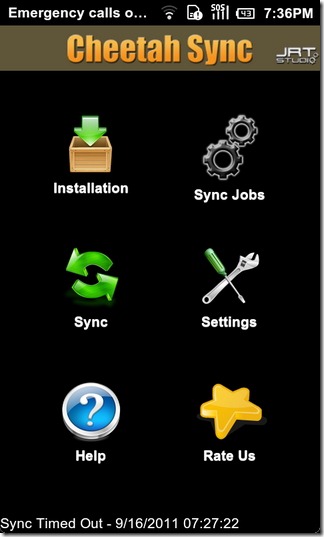
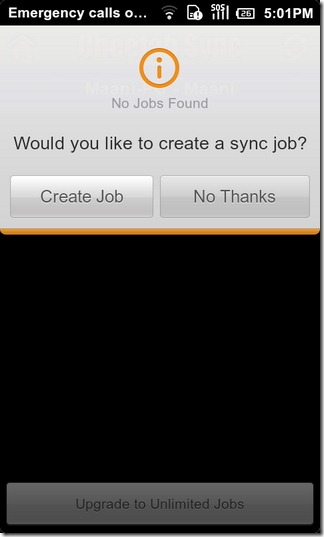
Kad esat norādījis abas mapes, jūs nokļūstat darba iestatījumu ekrānā, kur varat norādīt jaunā darba nosaukumu un iestatīt sinhronizācijas virziens katram mapju pārim (no datora uz Android, Android uz datoru vai divvirzienu datu pārsūtīšana).
Šajā ekrānā varat arī pārslēgt Sinhronizēt apakšdirektorijas opcija ieslēgta / izslēgta, lai sinhronizētu tikai norādīto mapi, nevis nākamās mapes (attiecas arī uz tukšām mapēm). Ir arī iespēja pārslēgties Dziļā failu salīdzināšana opcija ieslēgta / izslēgta, kas, ja tā ir iespējota, ļauj lietotneiizmantot hash, lai noteiktu, vai visi divi sinhronizētie faili ir identiski vai nav. Šī opcija varētu samazināt sinhronizācijas ātrumu, taču to var izmantot, lai palielinātu visa mehānisma precizitāti. Iespējojot Sinhronizēt dzēšanu opciju, jūs varat saņemt izdzēstos failus automātiski noņemtus no mērķa. Turklāt jūs varat arī norādīt nosacījumu Sadursmju politika kas automātiski ļauj ierīcei zināt, kurus failus saglabāt, ja sinhronizācijas process tiek pārtraukts.
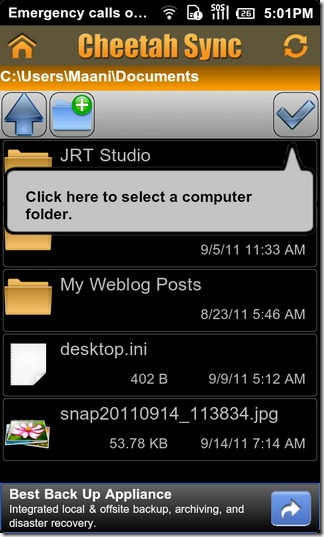
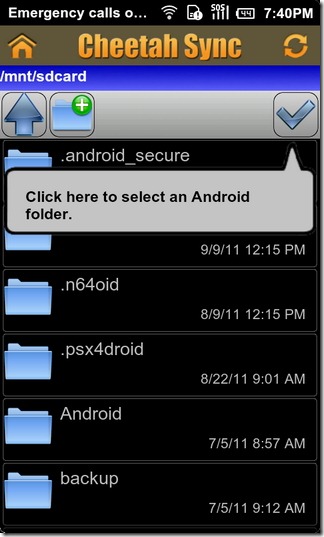
Pēc tā izveidošanas varat viegli mainīt izveidotā sinhronizācijas darba iestatījumus. Sinhronizācijas darbu ekrānā pieskarieties izveidotā sinhronizācijas darba nosaukumam un atlasiet Rediģēt darbu.
Lietotne nepieļauj automātisku sinhronizēšanu. Jums process būs jāuzsāk manuāli, pieskaroties Sinhronizēt pogu lietotnes sākuma ekrānā. Tagad lietotnei vajadzētu nokļūt ekrānā, kurā parādīta procesa virzības josla. Lai pārtrauktu sinhronizāciju, vienkārši pieskarieties Atcelt sinhronizāciju pogu uz šī ekrāna.
Cheeta Sync dubultās sinhronizācijas mehānisms tika veiksmīgi pārbaudīts ar galddatora klientu, kas darbojas operētājsistēmā Windows 7, un mobilo klientu, kas darbojas uz mūsu Samsung Galaxy S.
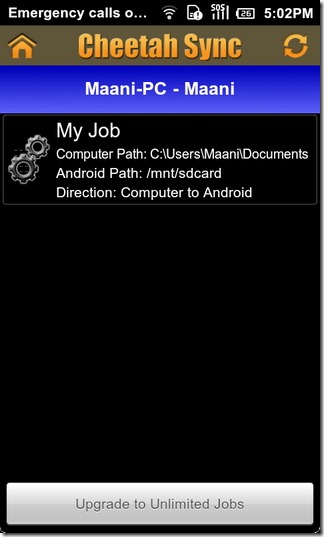
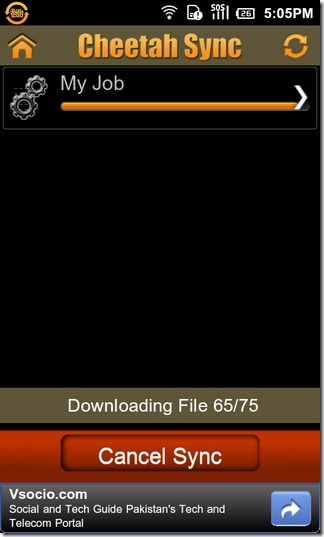
Bet tas vēl nav viss. Sync Cheetah piedāvā plašu pielāgošanu automātiska sinhronizācija kā arī manuāla sinhronizācija datu. Šo funkciju var pielāgot, izmantojot lietotni Iestatījumi ekrāns.
Vienkārši atlasiet Iestatījumi lietotnes sākuma ekrānā pieskarieties Sinhronizācijas intervāls un izvēlieties no manuālās sinhronizācijas opcijas vai norādiet vēlamo sinhronizācijas intervālu. Ja iestatīsit lietotni automātiski sinhronizēt datus katru dienu pamata, jūs varat norādīt katru dienu Sinhronizācijas laiks. Jūs varat arī norādīt Atkārtota politika lai lietotne atkārtoti mēģinātu sinhronizēt pārtrauktos savienojumos parasti vai agresīvi. Tajā pašā ekrānā varat pārslēgties Rādīt paziņojumus iespēju ieslēgt / izslēgt un norādīt minimālo summu Rezervēt vietu jūsu Android vietējā sinhronizēto datu krātuvē.
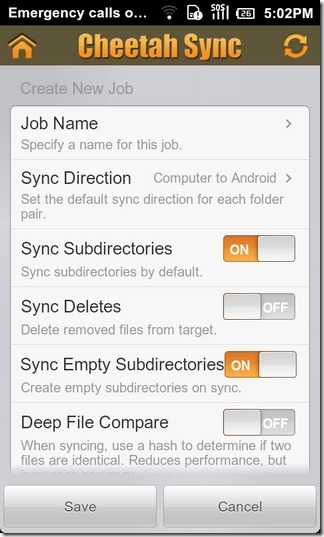
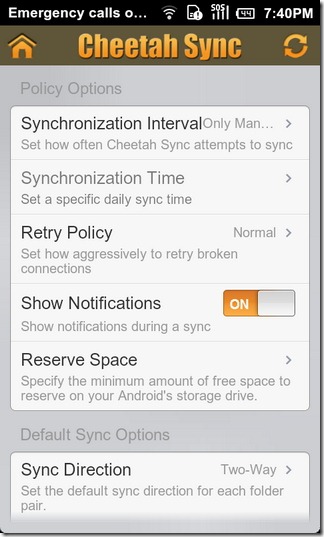
Cheetah Sync mobilais klients un darbvirsmas serveris lietotājiem ir pieejami bez maksas (līdz šim).
Lejupielādējiet mobilajam klientam Cheetah Sync Android
Lejupielādējiet Cheetah Sync darbvirsmas serveri (Windows / Mac)













Komentāri